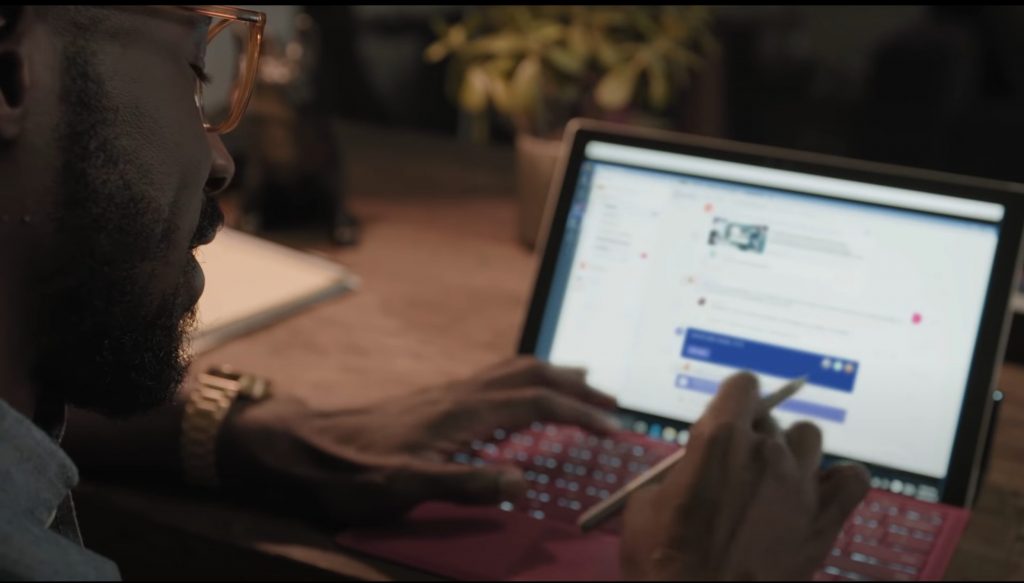Microsoft Teamsi kohaliku vahemälu tühjendamiseks peate tegema järgmist.
1. Väljuge Microsoft Teamsist.
2. Lõika ja kleepige File Explorerisse järgmine asukoht: %appdata%\Microsoft\Teams
3. Kustutage kogu kausta sisu.
4. Taaskäivitage Microsoft Teams.
Hetkel pole Microsoftil võimalust Microsoft Teamsis kohalikku vahemälu tühjendada. Teenuses Microsoft Teams UserVoice on kasutajad taotlenud võimalust tühjendada Microsoft Teamsi vahemälu graafilise kasutajaliidese (GUI) kaudu. Praegu ei saa kohalikku vahemälu otse Microsoft Teamsi rakendusest tühjendada, kuni Microsoft värskenduse välja lükkab. Õnneks on lahendus olemas.
Siin on lahendus Microsoft Teamsi kogu vahemälu tühjendamiseks.
Väljuge Microsoft Teamsist. Paremklõpsake ikooni ja valige Lõpeta.
Lõika ja kleepige File Explorerisse järgmised asukohad: %appdata%\Microsoft\Teams (pange tähele, see on värskendatud asukoht)
Kustutage kogu kausta sisu.
Taaskäivitage Microsoft Teams.

Kustutatud kaust eemaldab kõik, mis on teie Windows 10 arvutis Microsoft Teamsi vahemällu salvestatud. Vahemälu kustutamine ei eemalda Microsoft Teamsi rakendust teie arvutist; Siit saate teada, kuidas Microsoft Teams täielikult desinstallida . Teie uus Microsoft Teamsi vahemälukataloog taastatakse automaatselt, kasutades teie organisatsiooni Microsoft 365 pilvekontot. Teie eelmised salvestatud Microsoft Teamsi seaded kustutatakse täielikult.
Vahemälu kustutamine eemaldab teie Windows 10 arvutist järgmised Microsoft Teamsi üksused; veebikliendi vahemälu, ikoonid, pisipildid, kohalik sõnumite ajalugu, teie Microsoft Teamsi kuvatavad pildid ja kõik muud Microsoft Teamsi lisandmoodulid. Kui rakendus taaskäivitub, peate võib-olla uuesti Teamsi sisse logima, kuid peaksite saama Microsoft Teamsi probleemideta kasutada.
See meetod töötab Macis sarnaselt, kustutades järgmise kataloogi; ~/Teek/Rakenduste tugi/Microsoft/Meeskonnad . Operatsioonisüsteemis Windows 10 on see vahemälu kustutamise meetod eriti kasulik, kui teil on probleeme Microsoft Teamsi sisselogimisega, kui teil on mitu kontot, või kui proovite eemaldada vana Microsoft Teamsi kontoteavet.
Seega, kui teil tekib Microsoft Teamsiga juhuslikke sisselogimisprobleeme või näib, et rakendus töötab teie Windows 10 arvutis aeglaselt, on see meetod parim viis kogu Microsoft Teamsi vahemälu tühjendamiseks ja uuesti alustamiseks. Vaadake kogu meie Microsoft Teamsi kajastust meie spetsiaalses uudistekeskuses .
Kas olete proovinud Microsoft Teamsi vahemälu tühjendada? Andke meile kommentaarides teada.
![Näitasime teile, kuidas (mitteametlikult) oma kohandatud Teamsi tausta määrata – siin on, kuidas seda teha Macis [Värskendatud, nüüd ametlikult võimalik] Näitasime teile, kuidas (mitteametlikult) oma kohandatud Teamsi tausta määrata – siin on, kuidas seda teha Macis [Värskendatud, nüüd ametlikult võimalik]](https://blog.webtech360.com/ArticleIMG/image-0729140432191.jpg)